Hướng dẫn thiết kế Business Card trong Adobe Illustrator
Trong một bộ thiết kế nhận diện thương hiệu hoàn hảo, thì Business Card đóng vai trò là cầu nối giữa bạn và khách hàng.
Hướng dẫn thiết kế Business Card trong Adobe Illustrator
Vẽ tay nhân vật chính bằng Ilustrator

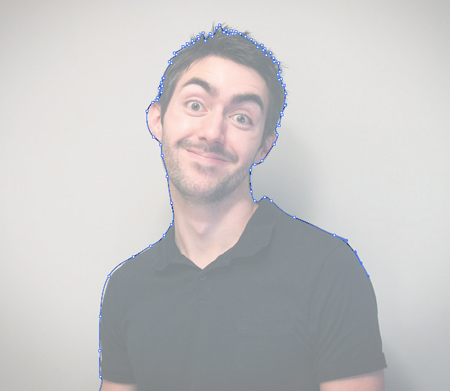
Vẫn giữ thông số của Pecil Tool bây giờ bạn đi sâu vào phác họa từng chi tiết trên khuôn mặt như mắt mũi, miệng, đường viền của chân tóc.

Sau đó đi sâu vào con ngươi và chân mày bằng những nét đứt liền nhau.
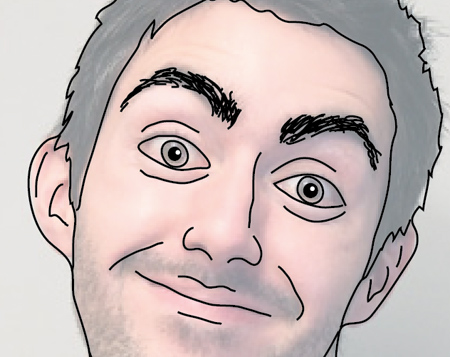
Bây giờ bạn tiến hành phác họa phần cổ và áo của nhân vật.
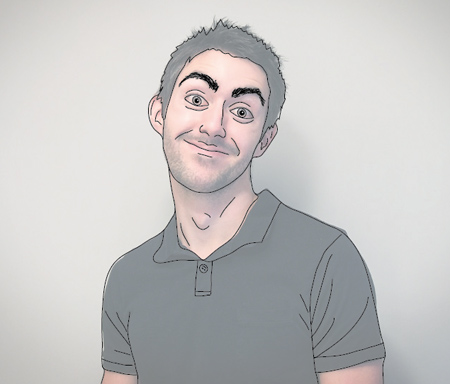

| Bấm Ctrl + 2 để mở khóa, tắt ảnh thật nhân vật và thay bằng nền trắng. Bây giờ chúng ta đã có nhân vật chính hoàn hảo cho thiết kế bộ nhận diện thương hiệu. |

THIẾT KẾ TEMPLATE CHO BUSINESS CARD
Ở phần này chúng ta sẽ thiết kế phần khung của Business card.Bước 1
Chúng ta tiết lập một tập tin mới theo những thông số như sau. Tại khung “Number 0f Artboards” bạn tạo 2 bản để thể hiện mặt trước, mặt sau của thiết kế. Unit là đơn vị Millimeters. Khoảng cách giửa hai mặt “Spacing” là 7.06 mm. Chiều rộng Width 88 mm, chiều cao Height 55 mm. Orientation nằm ngang. Bạn chọn hệ màu CMYK cho toàn bộ thiết kế nhận dạng thương hiệu.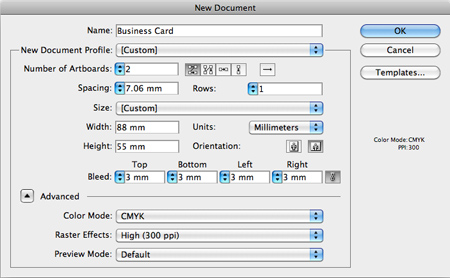
Bước 2
Các bạn bấm tổ hợp phím Ctrl + R để mở hai thanh Ruler. Nhấp vào hai thanh Ruler vào kéo ra nững dường Guide chồng lên những đường viền màu đen của tấm card. Các bạn chọn đường Guide nằm ngang cùng hai đường Guide ở phía trái rồi nhấn phím Enter. Khi hộp thoại Move xuất hiện, bạn thiết lập 5 mm cho Horizontal và Vertical sau đó chọn OK.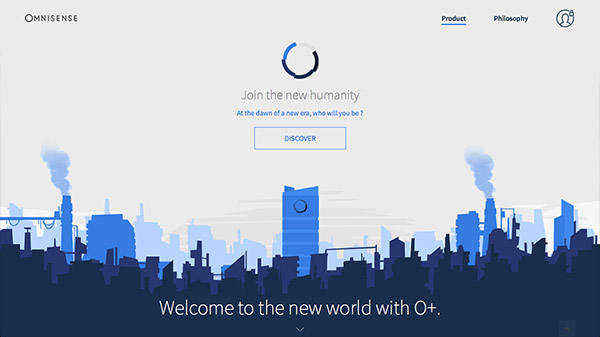
Bước 3
Chọn những đường Guide còn lại và nhấp Enter để mở hộp thoại Move một lần nữa. Vào nhập - 5 mm vào Horizontal và Vertical. Bây giờ nhấp chuột phải vào tập tin và chọn Clock guide. Những đường Guide được sắp xếp cách những đường viền của tấm card 5 mm.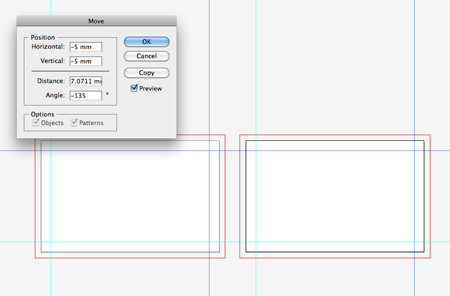
Bước 4
Dùng công cụ Line Tool để vẽ một đường thẳng ngắn với 10% black stroke. Copy đường Stroke (Ctrl + C) và Paste (Ctrl + F) để tạo một đường Line thứ hai, rồi xoay 90 độ. Kéo hai đường line vào trong Swatch Panlette và De-lete hai đường gốc trên bản vẽ.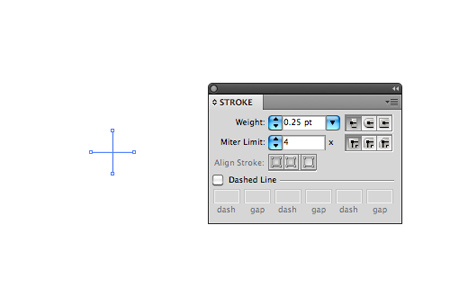
Bước 5
Bây giờ bạn Copy và Paste nhân vật chính vào tấm card và thay đổi Stroke thành 100% Cyan. Các bạn đừng quên chỉnh sửa kích thước của Fill và Stroke để cân đối nhân vật với khung hình.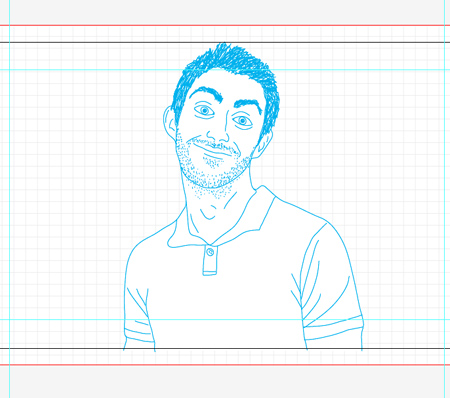
Bước 6
Di chuyển nhân vật vào phía bên trái của tấm card.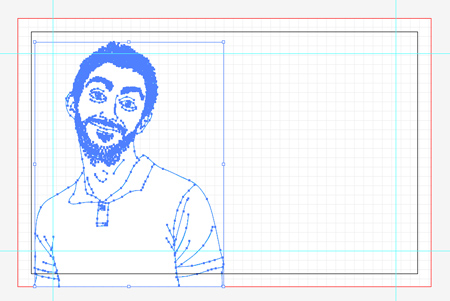
Bước 7
Vẽ một hình chữ nhật màu Cyan và sử dụng công cụ Type Tool (T) để nhập dòng chữ “ CHRIS SPOONER” viết hoa ,phông League Gothic .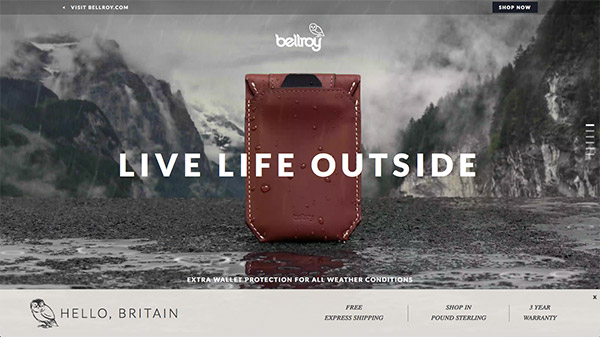
Bước 8
Bạn tiếp tục thêm chữ vào như hình bên dưới.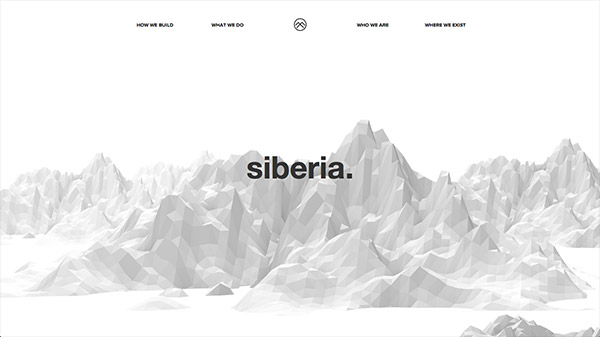
Bước 9
Bạn phủ màu Cyan vào phần card còn trống bên cạnh để làm mặt sau. Thêm dòng chữ “HI,IT’S NICE TO MEET YOU”.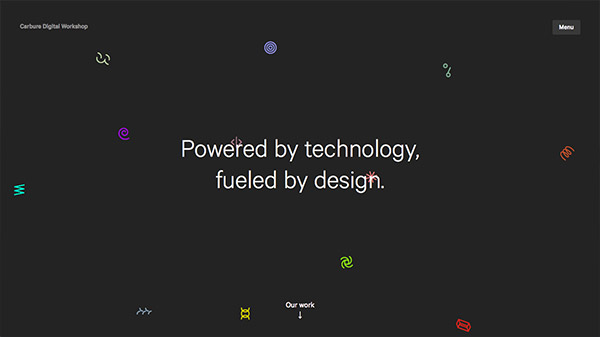
Bây giờ chúng ta đã có một tấm Business card thật độc đáo để bổ sung vào bộ thiết kế nhận diện thương hiệu của mình. Cám ơn các bạn đã chú ý theo dõi !
Nguồn tin: Ngôi Sao Số
Bạn đã xem chưa?
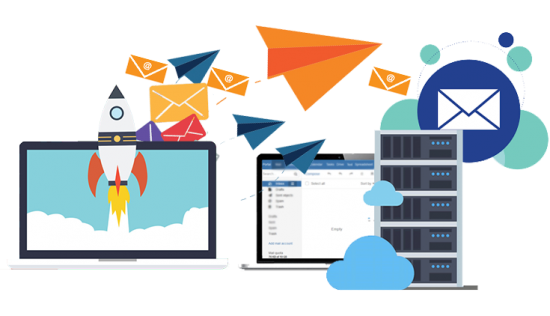
Tạo email giá rẻ và hiệu quả: Khám phá giải pháp tiết kiệm chi phí.
Trong thời đại công nghệ phát triển nhanh chóng, việc có một địa chỉ email chuyên nghiệp trở nên quan trọng hơn bao giờ hết. Tuy nhiên, không phải ai cũng muốn đầu tư một số tiền lớn để có một dịch vụ email chất lượng.

Chăm sóc trang web, điều nên làm ngay khi có web
Website là một phần quan trọng trong chiến lược kinh doanh trực tuyến của bất kỳ doanh nghiệp nào. Chăm sóc website là một trong những công việc quan trọng để đảm bảo website hoạt động ổn định, an toàn và hiệu quả.
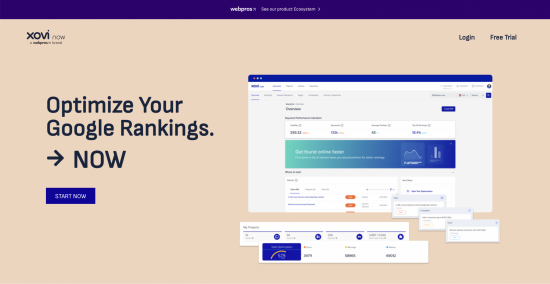
Đăng ký ngay công cụ SEO web hiệu quả, dễ dùng XOVI NOW
XOVI NOW SEO là một công cụ SEO toàn diện, cung cấp đầy đủ các tính năng cần thiết cho doanh nghiệp trong việc tối ưu hóa website và tăng thứ hạng trên công cụ tìm kiếm.

